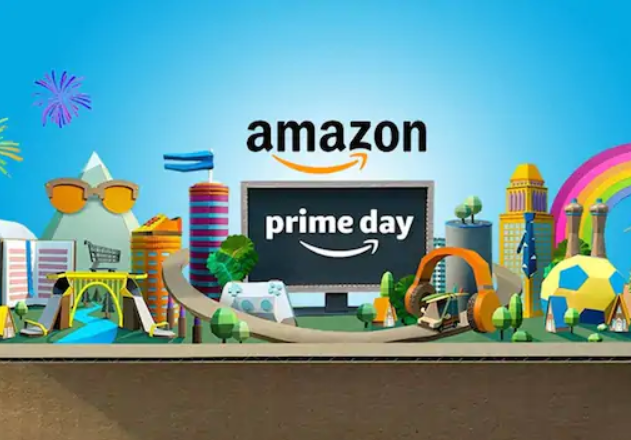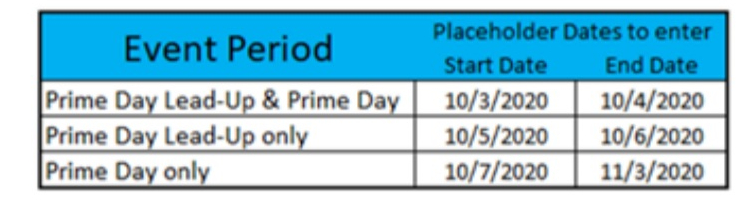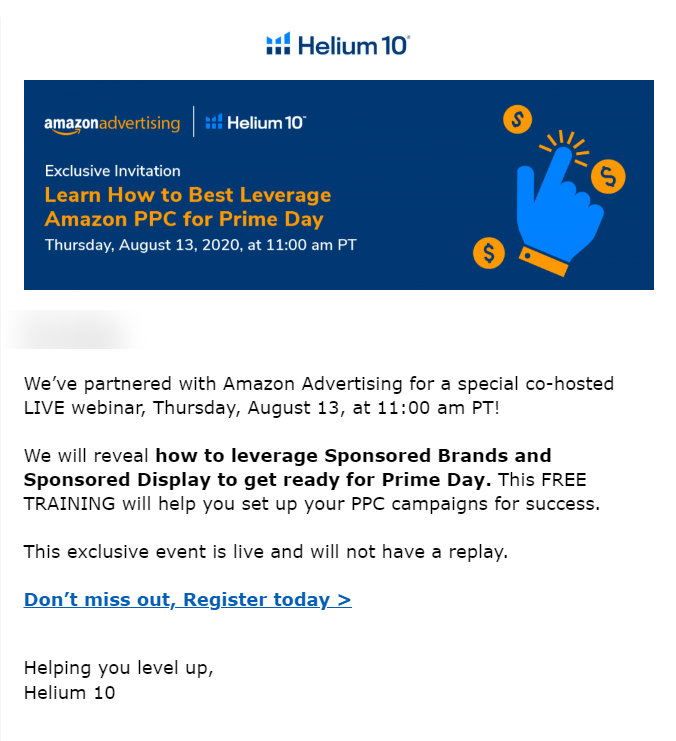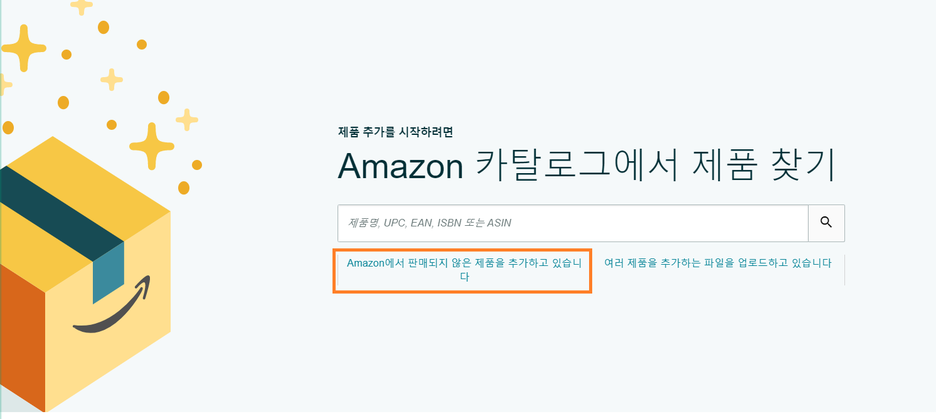여러분 안녕하세요~~
벌써 목요일입니다. 정말 한주가 빠르게 지나가고 있습니다.
행복하고 대박나는 하루 보내고 계십니까??
저는 요즘 아마존의 판매 실적이 급감하고 있어서 이것 저것 해보는데 별 효과가 없습니다.
정말 원인을 모르니 난감하네요...ㅠㅜ
그러던중, 아마존으로부터 메일이 날아왔습니다.
"쿠폰을 생성하여 고객을 확보해 보세요"
라는 메일이었습니다.
자신의 이익이 줄여서 판매를 하는 것이 꺼림직해서 쿠폰의 존재는 알고 있었지만
사용하고 싶지 않았었죠.
어떻게 할까 고민하더중, 어차피 실적도 급감하고 있고 동시에 랭크도 떨어지고,
광고비는 광고비로 지출되고 해서 한번 해보기로 결심했습니다.
어차피 나가는 돈, 시도는 해보자는 식이죠 ㅋㅋ
자, 그럼 쿠폰을 생성해 볼까요!!!! 렛츠고!!!!!
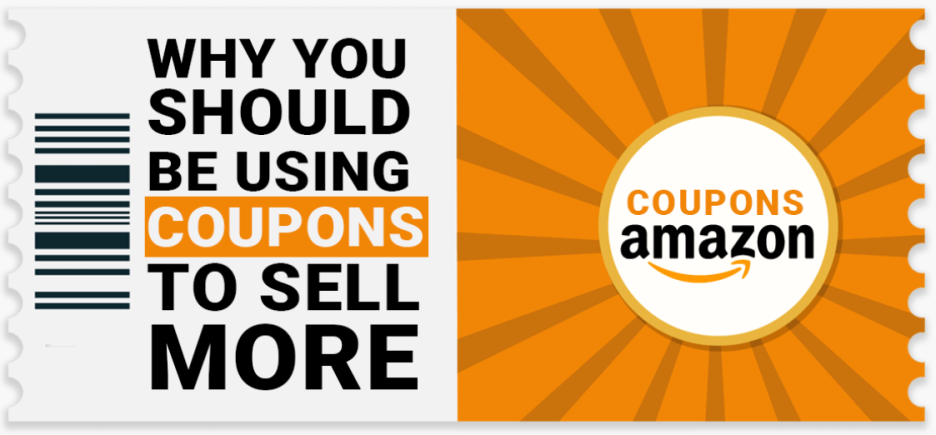
자, 쿠폰을 생성하기전에 쿠폰을 발행하면 어떤 이점이 있는지 한번 살펴 볼까요~
✔ 상품 홍보를 위한 강력하고 사용하기 쉬운 마케팅 도구
비용이 발생되고 제 이익이 줄어드니까, 강력하지 않으면 곤란하죠~~ㅋ
✔ 고객이 쉽게 찾을 수 있음
고객이 배치가 포한된 검색을 했을때 상품페이지, 오퍼 리스팅 페이지, 쿠폰페이지등등
아마존 웹사이트 전체에 쿠폰 표시되어 쉽게 찾을 수 있다네요~ 이건 좋은 것 같습니다!!
✔ 다른 마케팅 도구와 결합 가능
스폰서 프로덕을 같이 돌리면서 상품에 대한 가시성을 높일 수 있습니다. 음~~당연히 그래야지~~~ㅋ
✔특정 고객에게 쿠폰 타겟팅
고객을 설정하여 자신이 원하는 고객에게만 쿠폰이 보여지도록 하는 것인데,
제한하는 것이 좋은지 아니면 모든 고객을 대상으로 하는 것이 좋은지 모르겠어요.
이렇게 실적이 바닥을 칠때는 지푸라기도 잡고 싶기에 전 모든 고객을 타겟으로 하겠습니다.
✔모든 주문 처리 채널에서 최신 제품 검색 가능성 향상
쿠폰은 추천 ASIN의 판매 내역이 필요하지 않으며, 셀러 주문 처리 오퍼에 공개되고 아직 리뷰를 받지 못한
상품에 대해 발생 할 수 있으므로 콜드 스타트를 극복 할 수있다.
즉, 리뷰없이 스타트하는 상품에게 리뷰가 발생하는데 도움이 된다는 애기군요~
나도 리뷰가 더 필요해!!!!!
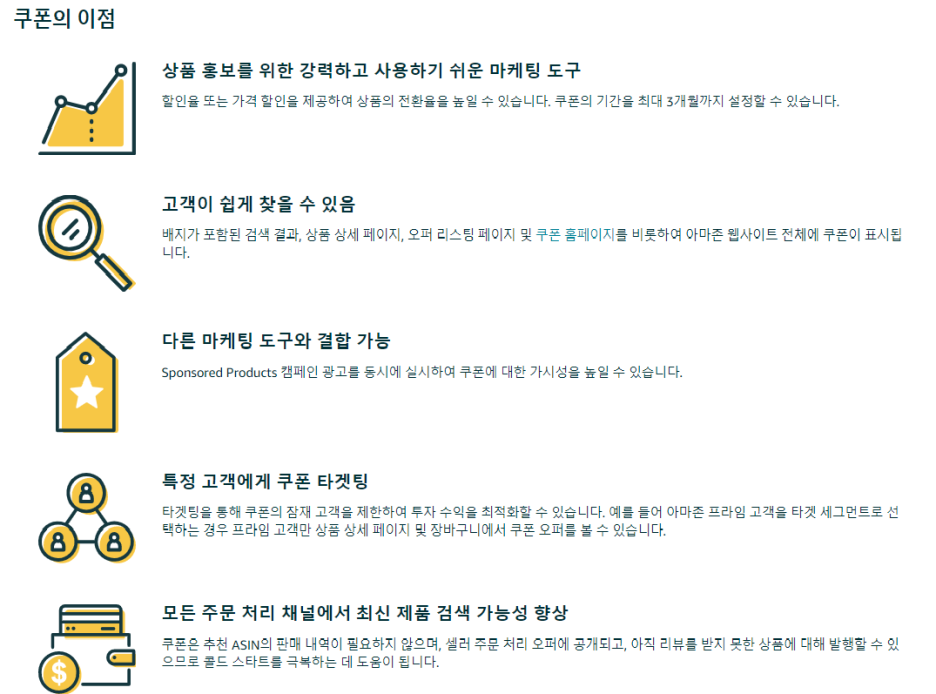
자, 그럼 아무나 쿠폰을 발행 할 수 있을까요!!!??
아닙니다. 자격 조건이 있으니 알아봅시다!!!
<쿠폰 생성 요건>
● 리뷰가 있고 없고에 자격이 달라진다.
. 리뷰가 있는 경우- 리뷰 1~4개, 별 등급 평균 2.5 이상
리뷰 5개이상, 별 등급 평균 3.5 이상
● 셀러 주문 처리, 아마존 주문처리 또는 셀러 주문 처리 프라임이 가능해야 한다.
● 상품 컨디션은 New이어야 한다.
● 성인용품, 사냥,낚시, 총기 관련 악세사리는 금한다.
● 셀러 피드백 평점이 3.5이상인 프로페셔널 셀러이어야 한다.
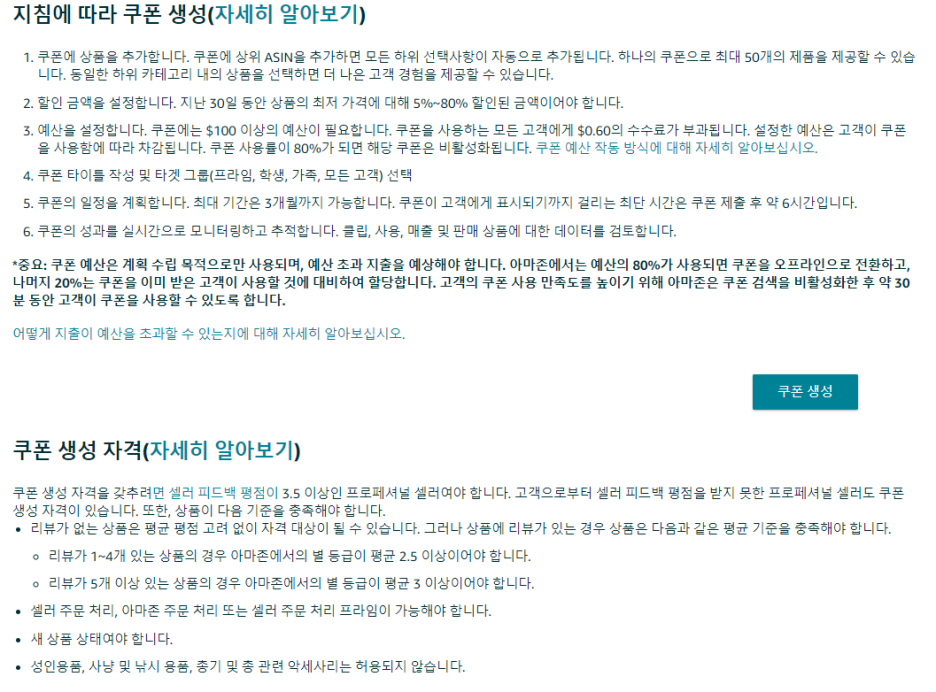
어떤 지침이 있는지 알아 볼까요~~
1. 하나의 쿠폰으로 최대 50개까지 상품을 등록 할 수 있다.
2. 지난 30일동안 상품의 최저 금액에 할인금액은 5%~80% 할인 된 금액이어야 한다.
3. 쿠폰을 생성하는데 최소 buget은 $100이고, 수수료가 건당 $0.60이다.
설정한 예산은 고객이 사용함에 따라 차감되며 사용율이 80%가 되면 비활성화가 된다.
4. 쿠폰 타이틀과 고객 타겟 입력한다
5. 쿠폰 사용기간을 설정한다. 최대 3개월이고 생성후 6시간후에 반영된다.
6. 성과를 모니터링하고 추적한다.
자, 쿠폰을 생성을 하기 앞서 예산이 어떻게 운영되는지 알아봅시다!!
예를 들어 현재 상품을 $30 에 판매 하고 있고 할인 금액을 $5로 설정했을때,
그리고 쿠폰 발행후, 첫날 고객이 30명이 었을때..
(할인 금액 *사용 횟수)+(쿠폰 사용수수료*사용횟수)
(5 *30)+(0.60*30)= $168
$168이라는 예산이 운영되는 거죠~
그럼, 예산 설정을 해 볼까요~
(적용 일수 x 일일 평균 상품 수량) x (할인 금액 + 쿠폰 사용 수수료)
얘를 들어서 적용 일수를 30일로 정하고 일일평균 50개라고 하고, 할인 금액이 $5, 수수료가 $0.60일때~
(30 x 50) x (5 + 0.60)= $8,400
가 예산이 되는 거죠~~ 셀러분들에 따라 예산은 다르지만 $8,400 이면 돈 천에 가깝네요~ㅋㅋ
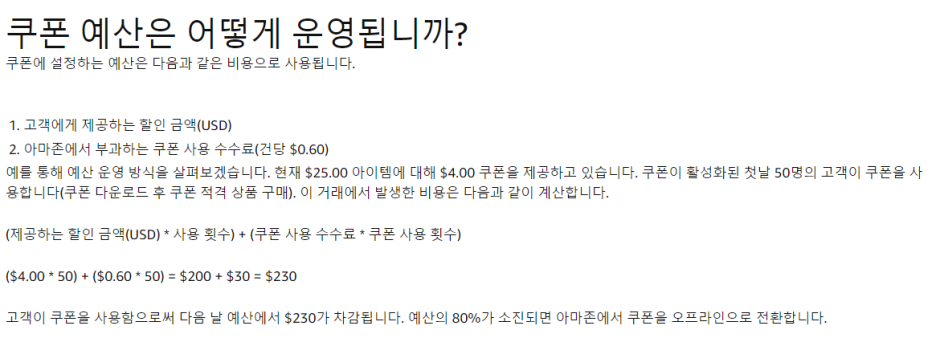
자~~ 이제 부터 쿠폰을 생성해보기로 합시다!!!!
셀러 센트럴에 접속하셔서~~~ 광고에서 쿠폰을 클릭해주세요!!
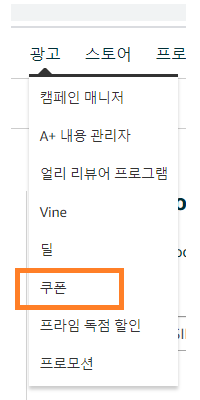
그럼 다음과 같은 화면이 나오는데~
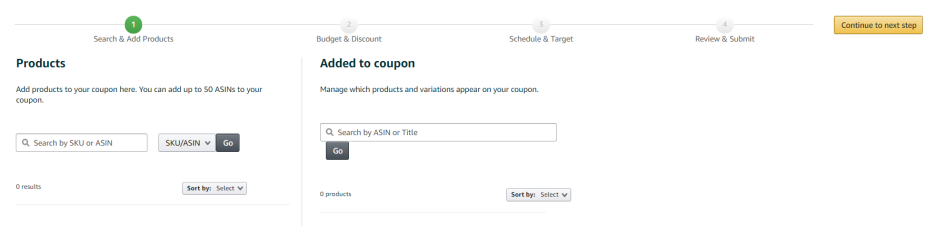
그럼 자신의 상품의 ASIN을 넣고 검색하면 나옵니다. 그럼 그 상품으로 쿠폰을 발행하면 되죠~
buget 설정하고 할인 금액, 적용 날짜, 고객 타겟을 설정하면 끝!!!! 아주 쉽죠!!!!
실제 어떻게 표기가 되는지 제 상품을 한번 볼까요~~
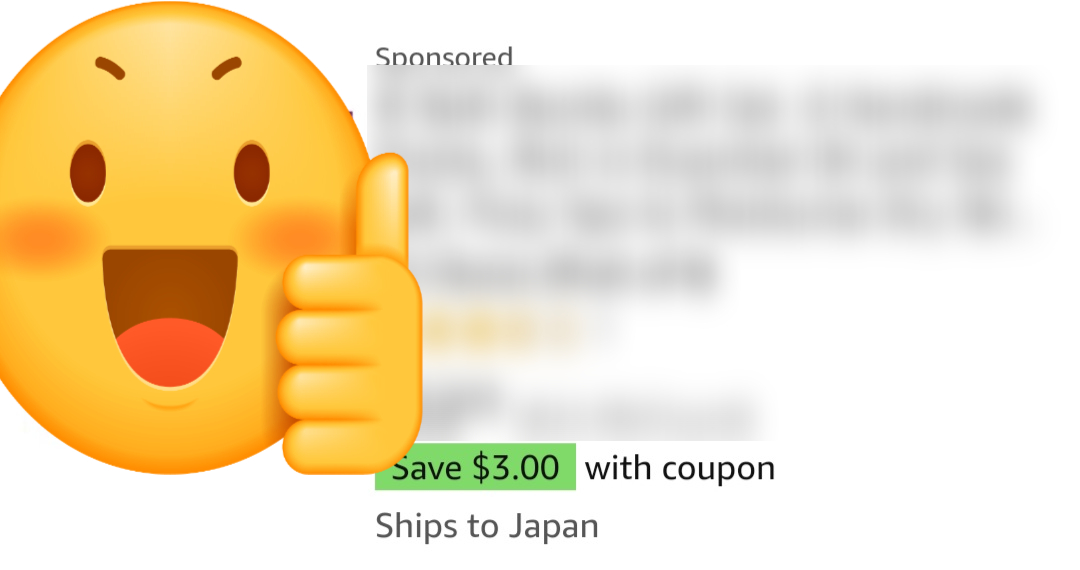
이렇게 표기 세이브 얼마 얼마라고 나타나죠~~~~ㅋㅋ
전 간이 조금해서 $3만 적용시켰습니다~~~
이렇게 생성한 쿠폰이 과연 어떤 결과를 저에게 안겨다 줄지 앞으로 지켜봐야 겠습니다.
일단, 저는 일주일만 돌려보기로 했습니다!!!
결과가 나오면 여러분꼐 보고 올리도록 하겠습니다!!!
그럼, 오늘도 좋은 하루 되시고 늘 건강하세요!!!!
"할 수 있는 것은 다 해보자!!"-Mekko오빠
'Mekko오빠의 세상이야기' 카테고리의 다른 글
| 미국 상표 등록 접수! 완료!!: for AMZ brand registration (2) | 2020.09.16 |
|---|---|
| 아마존 판매 실적 : CRAZY 9월!! (4) | 2020.09.14 |
| 아마존 판매 실적 : 급감!!! (12) | 2020.09.07 |
| 코로나 라이브 실시간 업데이트!!: 코로나 ing (4) | 2020.09.06 |
| 신상품 샘플 준비 : for 아마존 브랜드 등록 (2) | 2020.09.05 |